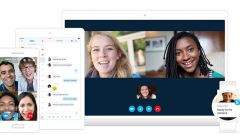Инструкция
1
2
Также может быть, что у вас не одна, а две или более звуковых карт (одна из них может быть встроена в материнскую плату). В этом случае установите драйвера с сайтов производителей для обеих.
3
Убедитесь в том, что устройство работает верно. Для этого необходимо сделать следующее. Подключите наушники и микрофон к зеленому и розовому разъемам на звуковой карте соответственно. Если они не обозначены цветами, то найдите рядом соответствующие указатели.
4
Проверьте состояние микрофона и наушников при помощи меню панели управления «Звуковые устройства». В открывшемся окне перейдите на вкладку «Речь» и настройте параметры громкости звука.
5
Скачайте программу Skype. Для этого зайдите на официальный сайт приложения http://www.skype.com/intl/ru/get-skype/on-your-computer/windows/. Лучше всего не скачивайте подобные программы со сторонних ресурсов, поскольку участились случаи мошенничества. Для регистрации в системе не требуется отправка платных смс или какой-либо другой вид платы.
6
Установите программу. Если нужно, произведите пробный звонок в специальный тестовый сервис - его контакт будет находиться в вашем списке при первом же запуске. Если нужно, отрегулируйте настройки громкости для программы при помощи меню конфигурации системы.
7
При возникновении неполадок убедитесь, что включен звук не только в самом устройстве, но и в Windows. Для этого щелкните дважды по пиктограмме настройки звука на панели быстрого доступа к программам, работающем в фоновом режиме, и отрегулируйте настройки.
Полезный совет
При возникновении проблем с программным обеспечением Skype обратитесь к специалисту службы поддержки.
Источники:
- как подключить наушники от телефона к скайпу